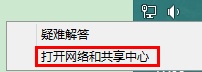
情况一: 提示共享失败
猎豹免费WiFi启动不了怎么办?各位朋友使用猎豹免费WiFi有没有遇到无法启动的情况,接下来,小编就告诉大家猎豹免费WiFi启动不了的解决方法,来看看吧!看着炫酷的变身转圈动画,忽然提示共享失败,是不是很不爽,别急,试试下面的方法来解决:
1、重启猎豹免费WiFi或重启电脑试试;
2、确保无线网卡开关已打开;如何打开无线网卡开关
3、笔记本的电源管理设置为最高节能,也可能导致失败,建议调整为最高性能;如何设置
【猎豹免费wifi开启不了怎么办? 猎豹免费wifi开启显示失败怎么回事】4、若仍提示失败,可能是虚拟网卡未创建,按以下步骤确认,虚拟网卡有没有生成:
确认虚拟网卡是否创建
1、 右键点击电脑右下角网络连接的图标-打开网络和共享中心
2、 点击“更改适配器设置”
3、 打开的网络连接里面会有虚拟网卡(下图),如果虚拟网卡没有生成,请确保无线网卡驱动是最新 。
最新的无线网卡驱动可以在笔记本官网下载或用驱动精灵更新;如何更新
Win7:microsoft virtual wifi miniport,这个就是虚拟网卡
Win8:microsoft托管网络虚拟适配器,这个就是虚拟网卡
情况二:提示电脑出现异常开启失败
1、当开启猎豹免费wifi出现下图情况时,点击“立即修复” 。
2、之后,开始下载安装“驱动精灵” 。
3、在下载安装完成之后 , 出现下图所示的提示,点击“打开驱动精灵” 。
4、在打开驱动精灵之后 , 通过主页面,点击扫描,检查当前电脑的驱动程序版本信息 。
5、然后 , 切换到“驱动程序”页面下 , 更新对应的网卡驱动(如下图) 。
开启失败,只需要更新网卡驱动即可 。
6、在网卡驱动程序更新完成之后,再次打开猎豹免费wifi,即会在桌面右下角开启页面 。
7、开启成功之后,即会出现下图的页面 。通过该页面可以设置WiFi名称和WiFi密码 。
8、在设置成功之后 , 手机(苹果设备/安卓设备)进行wifi连接,输入设置的密码即可连接成功 。同时在下图页面,还可以对任一连接进行上下载速度的设置 。
情况三:一直正在开启状态
对于该情况建议关闭,重新开启 。可能是软件不稳定卡住了,小编用的是wifi共享大师,也经常这样 , 但每次重启电脑后又会变好












